exe4j打包纯java项目/桌面程序/SpringBoot项目
一.前言
作为一个应用程序开发者,有时候,需要将我们开发的程序打成exe文件,安装在其他无jre环境的电脑上运行。
有两种方式:
1、需要借助工具 exe4j、Inno Setup。需要分三步走:将程序打成jar包、使用exe4j等工具将jar包打成exe、将exe文件打成可安装exe文件;
2、直接使用工具install4j;
这里只介绍第一种方式中exe4j生成exe文件过程,注意:生成的exe文件只能在有jre环境的电脑上运行!
二.exe4介绍
exe4是一个打包工具,可以将jar包打成可执行的exe文件。exe4j官网下载连接:https://exe4j.apponic.com/download/
三.exe4j使用
1.下载安装完成后打开,点击Welcome页面右下角Change License,填入相关信息;
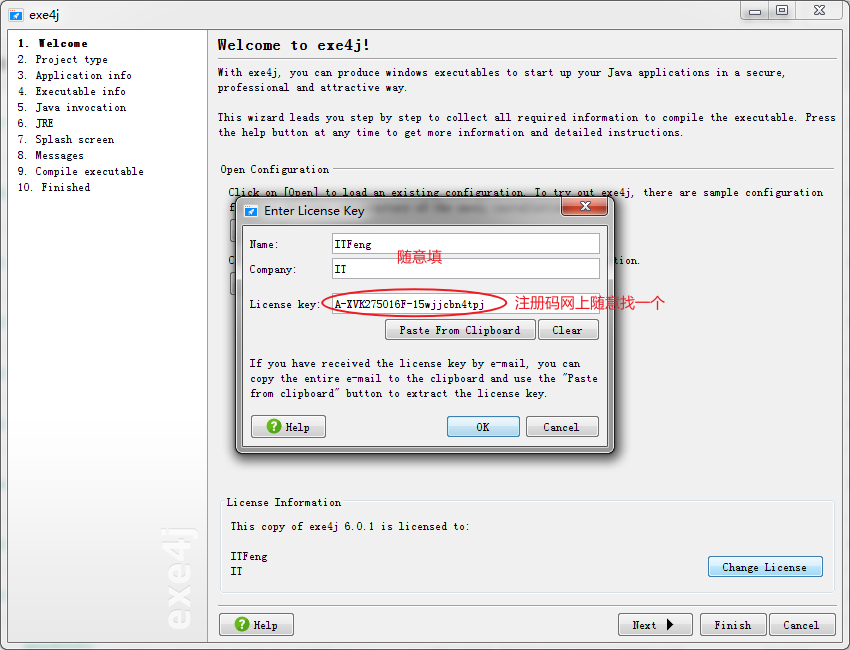
2.点击Project type ,选择“JAR in EXE”mode ,打包jar包;
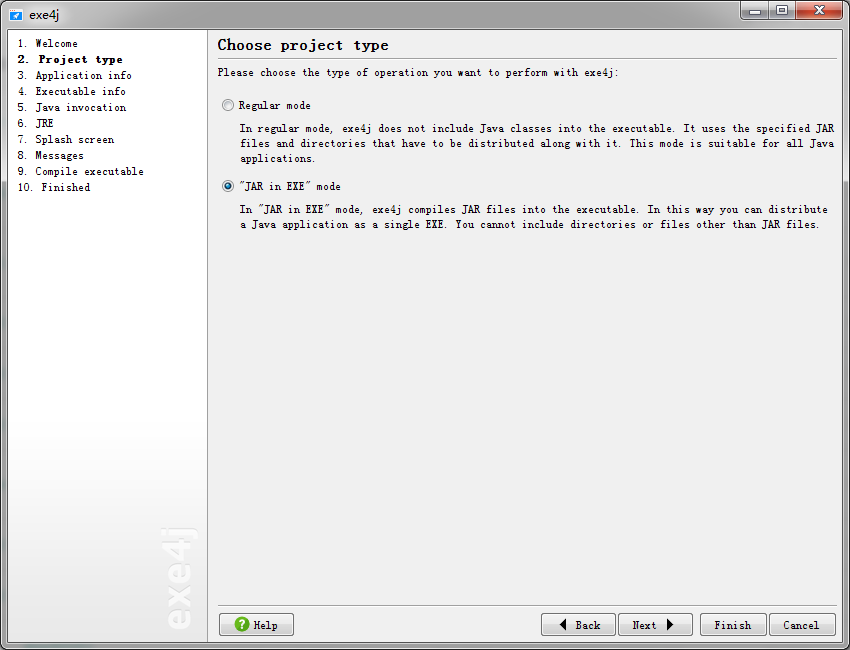
3.点击Application info 输入应用名和exe文件生成位置;
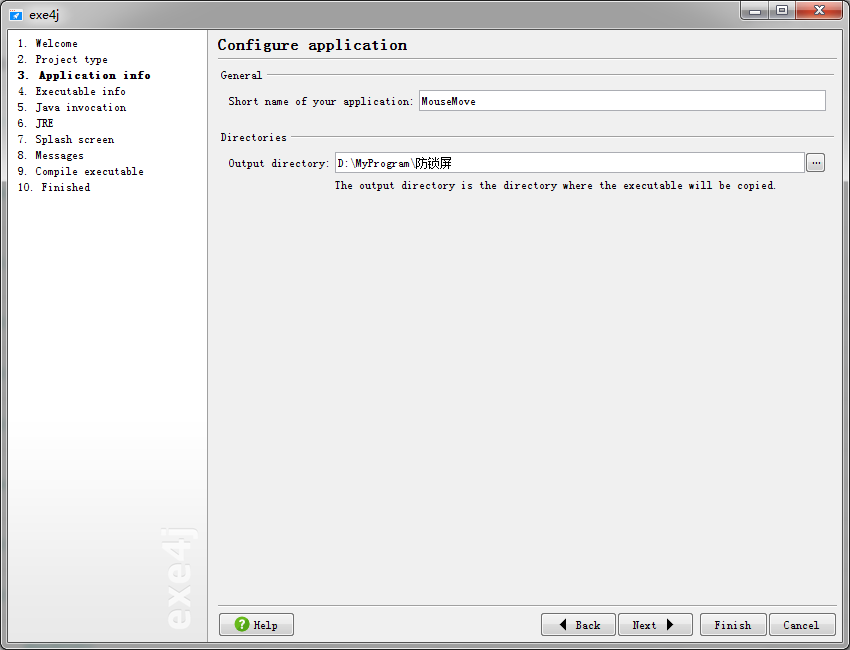
4.点击Executable info,配置要生成的exe包信息:
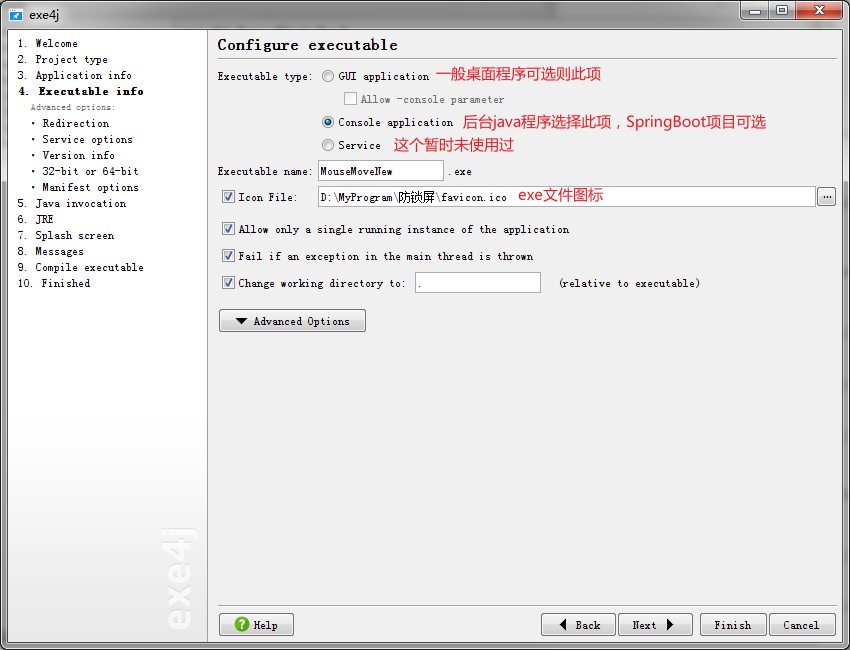
点击Redirection,可根据需要配置日志文件路径 ,如果勾选配置了,则控制台不会打印日志信息了;
点击32 bit or 64 bit ,根据系统选择生成包是32位还是64位的,不然编译时会报错;
5.点击Java invocation,配置jar包信息。
选择Class Path点击右侧 绿色的 + 选择 Archive , 选择要打包的jar包所在位置;

点击ok,在下方选择入口main方法所在的类;
切记:对于SpringBoot项目,Main class要选择org.springframework.boot.loader.JarLauncher,而不是springboot的启动类,不然打包的exe运行不起来!
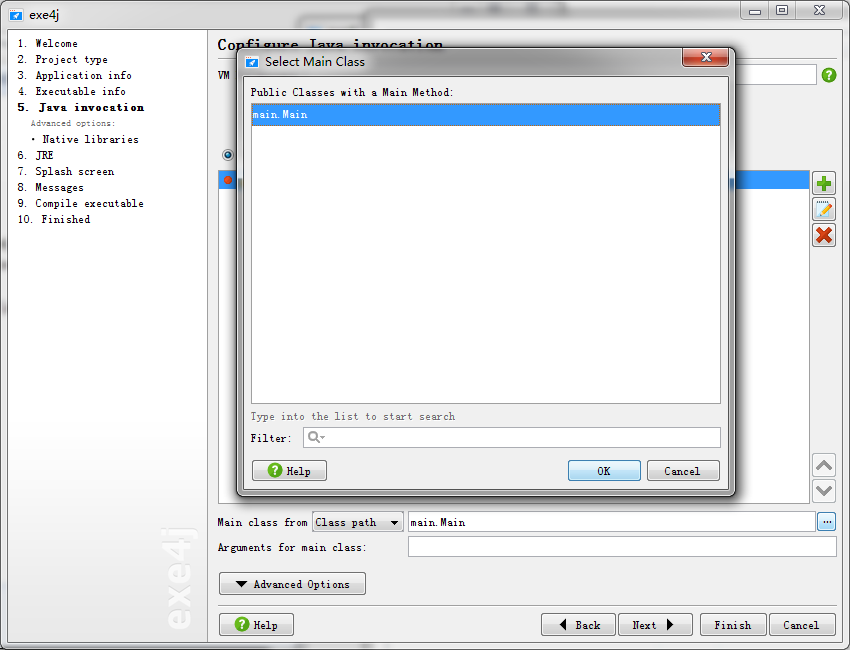
6.点击JRE,配置jre信息;
填入最小版本,最大版本;
点击Search sequence将默认的3个配置删除,重新点击绿色+选择jre位置,切记,将jdk安装后的jre目录拷贝一份与jar包放在同一目录下;
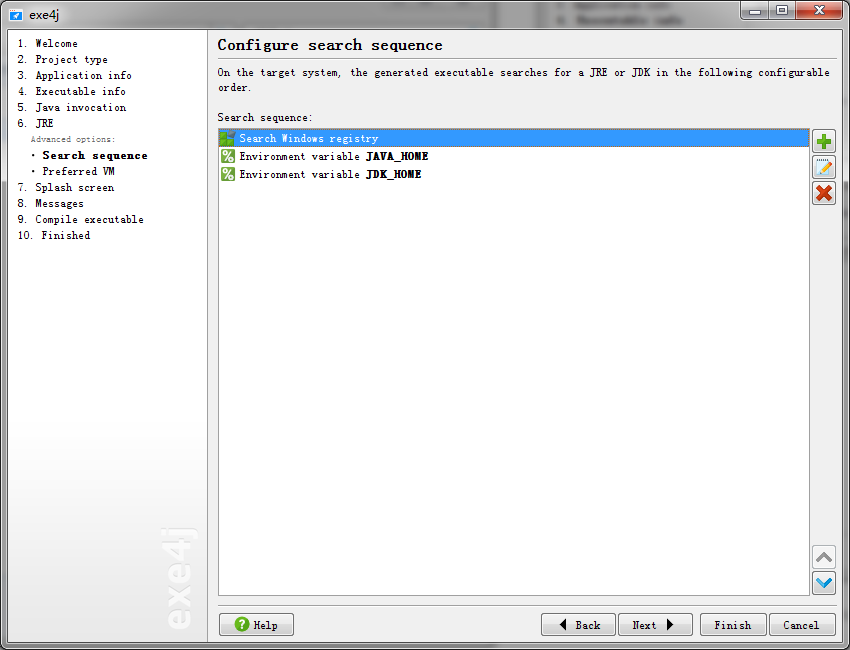
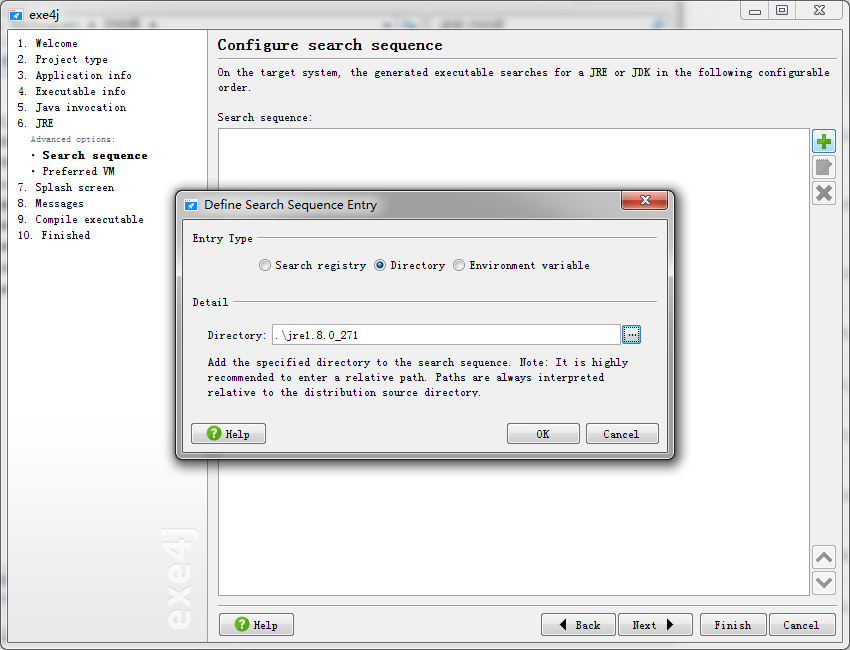
7.其他默认就行,Splash screen是配置exe启动图片的;
点击Compile executable就自动编译打包了;
生成后的exe文件如图:
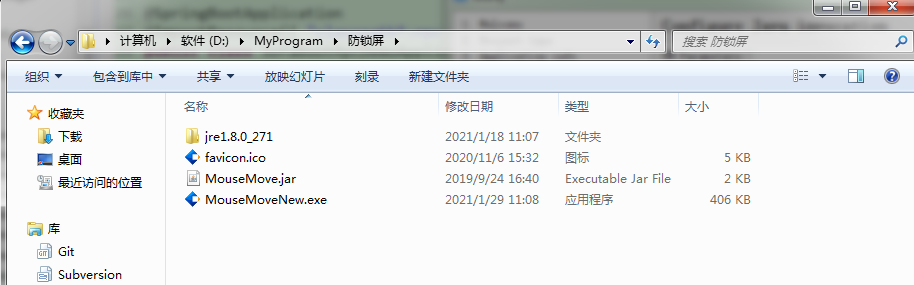
双击MouseMoveNew.exe即可执行:
执行效果如图:
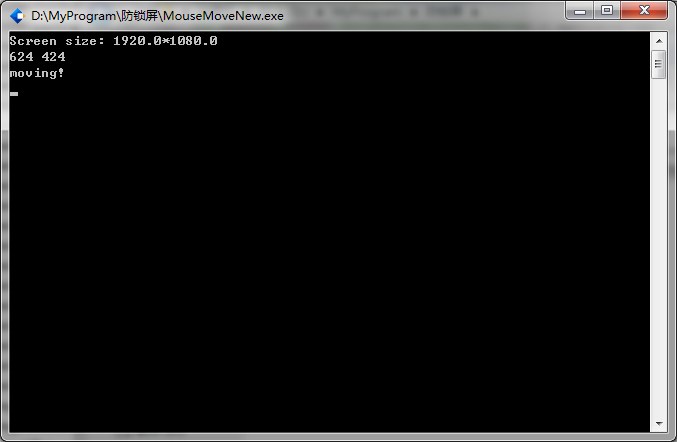
OVER!



【推荐】编程新体验,更懂你的AI,立即体验豆包MarsCode编程助手
【推荐】凌霞软件回馈社区,博客园 & 1Panel & Halo 联合会员上线
【推荐】抖音旗下AI助手豆包,你的智能百科全书,全免费不限次数
【推荐】博客园社区专享云产品让利特惠,阿里云新客6.5折上折
【推荐】轻量又高性能的 SSH 工具 IShell:AI 加持,快人一步